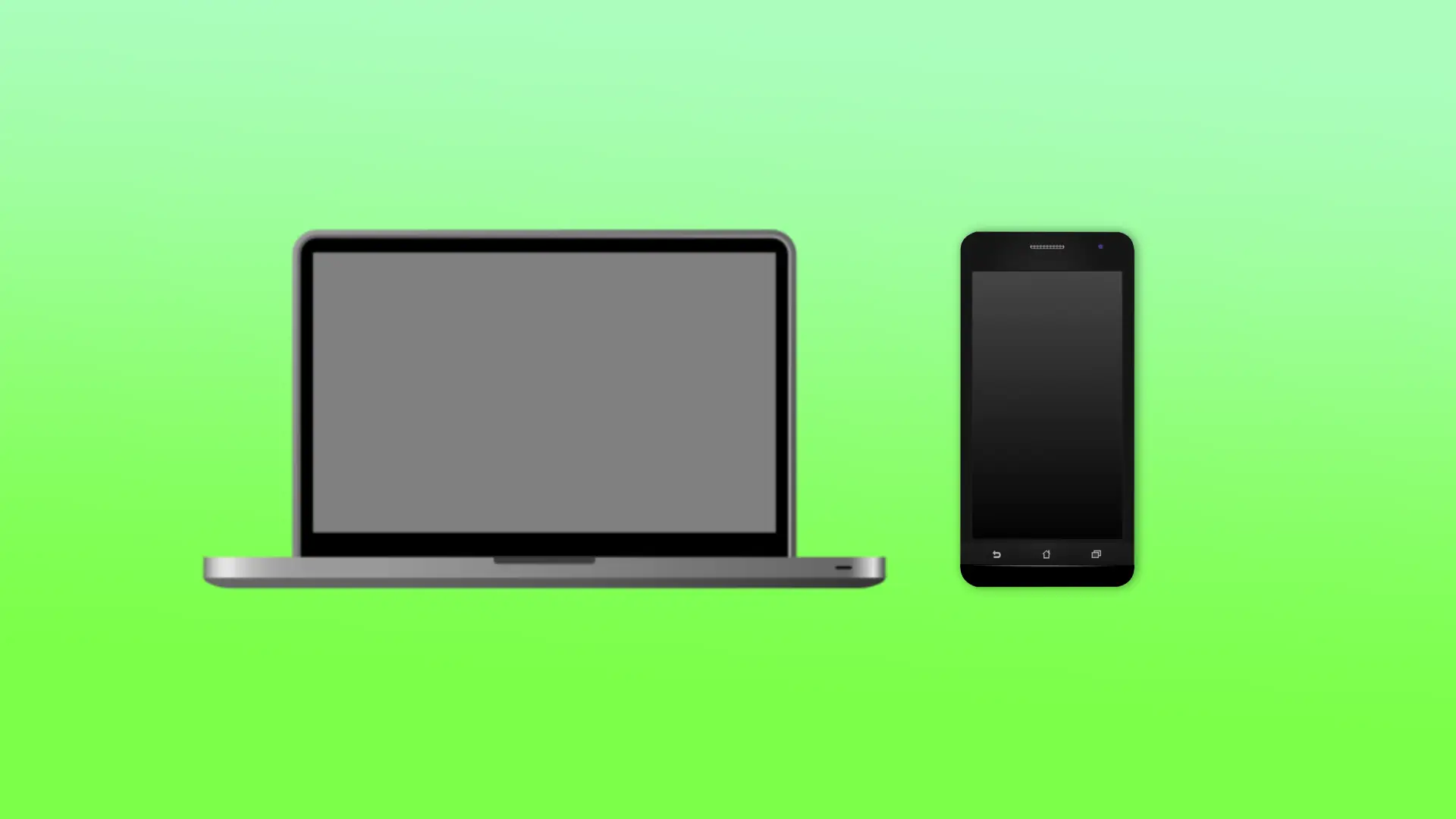Det finnes flere måter å overføre filer på, men de kan hovedsakelig deles inn i tre kategorier: direkte overføring via kabel, trådløs overføring, eller ved å bruke eksterne servere som e-post eller skylagringstjenester. Behovet for å overføre filer mellom enheter har minsket betydelig, og er nå hovedsakelig relevant for fotooverføringer. Derfor ble det offisielle Android File Transfer-programmet for Mac avviklet i 2024 på grunn av lav etterspørsel. Selv om flere kloner raskt dukket opp for å erstatte det, er disse programmene stort sett unødvendige nå, ettersom de innebygde verktøyene på datamaskiner og smarttelefoner gjør det mulig å overføre filer uten behov for ekstra programvare.
Overføre filer via Bluetooth
Å bruke Bluetooth er en annen måte å overføre filer fra Mac til Android-enhet. Denne metoden er praktisk for å overføre mindre filer som bilder og videoer. For å overføre filer fra Mac til Android-enhet via Bluetooth, kan du følge disse trinnene:
- Klikk på Apple-menyen og velg Systeminnstillinger.
- Klikk deretter på Bluetooth, og sørg for at det er slått på.
Slå på Bluetooth på Android-enheten din.
På Android-enheten din, velg alternativet for å pare med Macen når den vises i listen over tilgjengelige enheter.
Skriv inn den samme tilgangskoden på begge enhetene for å bekrefte sammenkoblingen.
Velg filen du vil overføre, og høyreklikk på den.
Velg Del fra kontekstmenyen og velg Bluetooth.
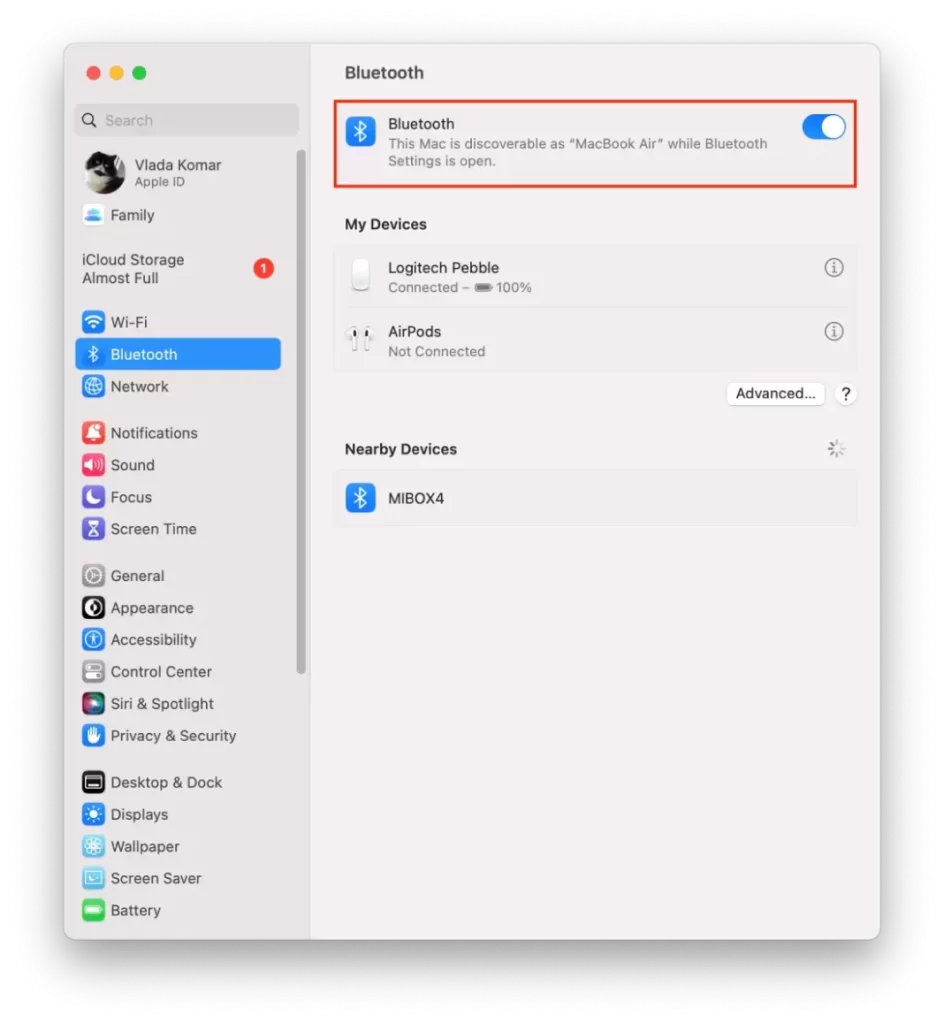
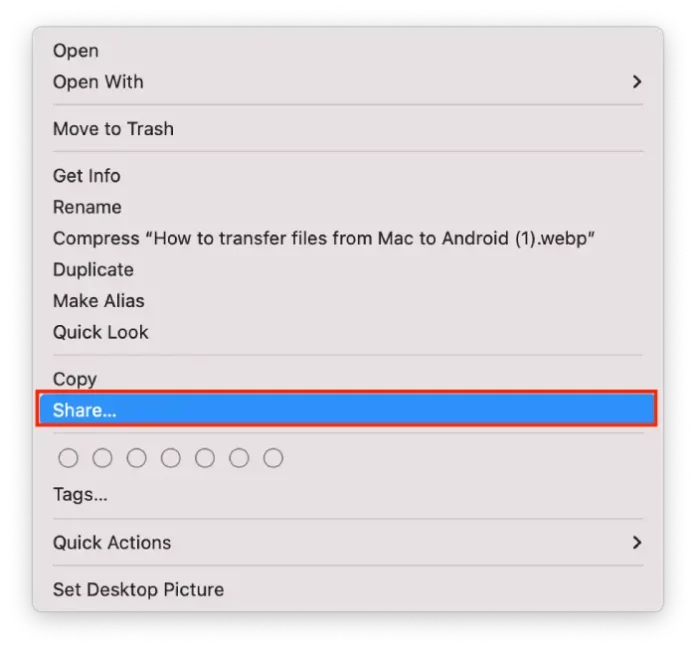
På Android-enheten din, godta forespørselen om filoverføring fra Mac når du blir bedt om det.
Etter disse trinnene vil filene bli overført via Bluetooth. Vær oppmerksom på at Bluetooth kanskje ikke er den raskeste måten å overføre store filer eller mange filer på.
Overføre filer via e-post eller skylagringstjenester
Å bruke e-post er praktisk for å overføre små filer, vanligvis mellom 10 og 20 MB. Når det gjelder større filer, støtter ikke alle e-posttjenester slike overføringer. For eksempel lar Google deg laste opp store filer til skyen og deretter sende en lenke til filene via e-post.
Å bruke en skytjeneste er en effektiv måte å overføre filer mellom Mac og Android-enhet. Et populært alternativ er Google Drive. Du kan laste opp filer fra Macen til Google Drive, og deretter laste dem ned til Android-enheten din ved å bruke Google Drive-appen.
For å overføre filer fra Mac til Android-enhet via Google Drive, kan du følge disse trinnene:
På Mac:
- Åpne en nettleser og gå til Google Drive.
- Logg inn på Google-kontoen din.
- Klikk på Ny-knappen på venstre side av skjermen.
- Velg Filopplasting.
- Velg filen du vil overføre, og klikk på Åpne.
- Vent til filen lastes opp til Google Drive-kontoen din.
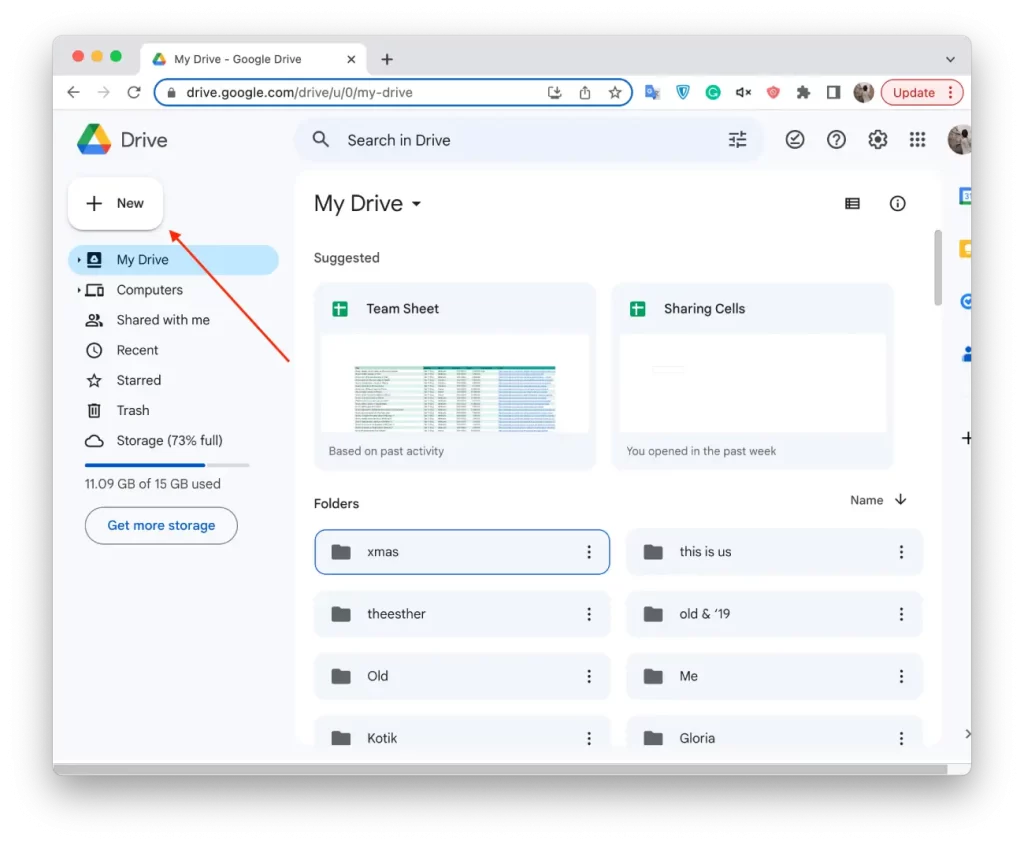
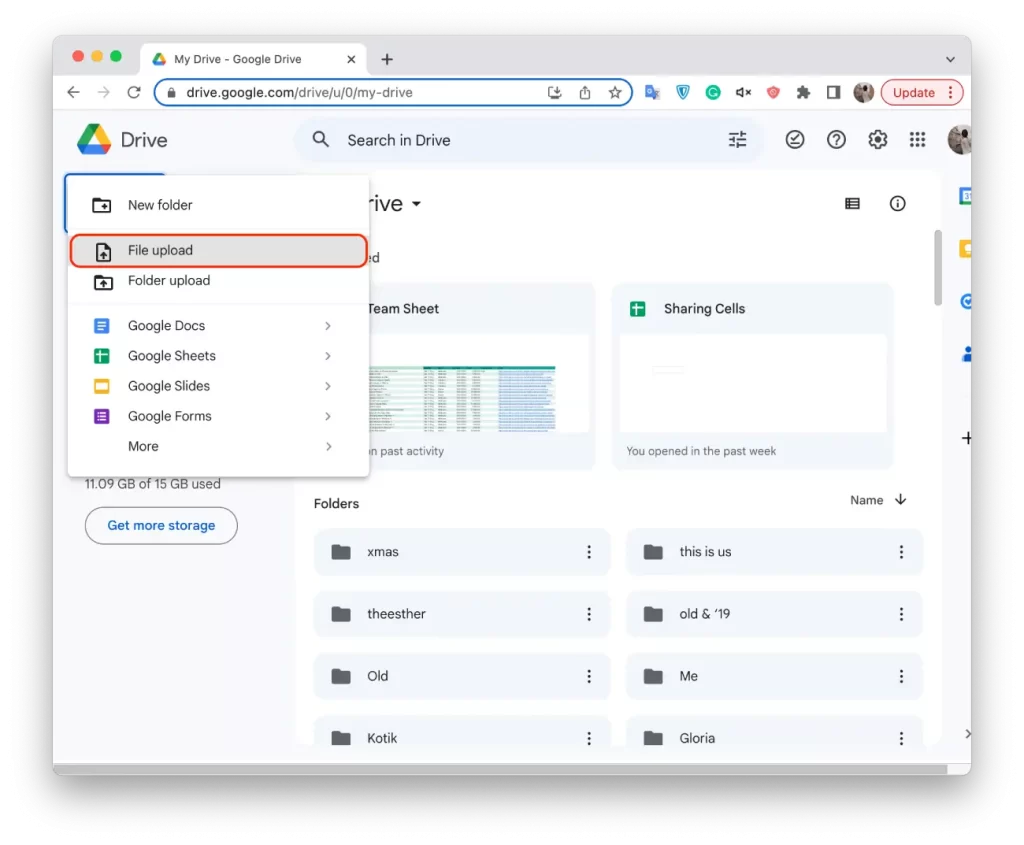
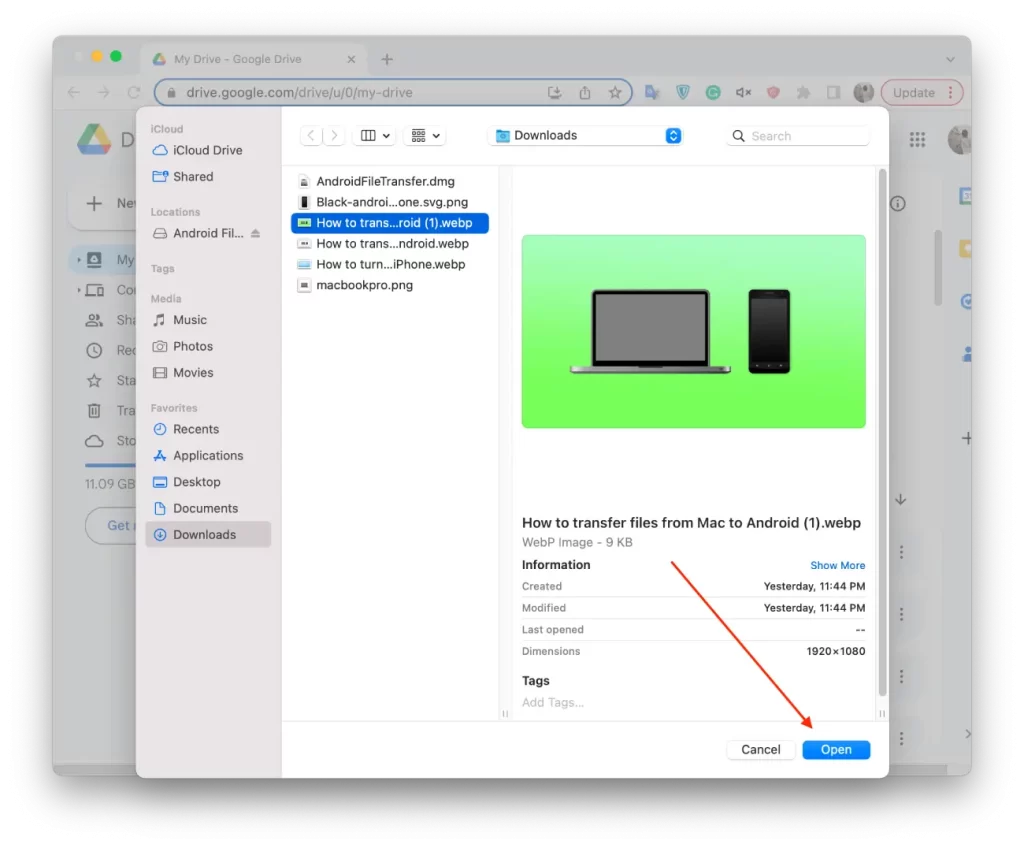
På Android-enhet:
- Installer Google Drive-appen fra Google Play Store hvis du ikke allerede har den installert.
- Åpne Google Drive-appen.
- Finn filen du lastet opp fra Mac, og velg den.
- Trykk på de tre prikkene i øvre høyre hjørne av skjermen, og velg Last ned.
Filene vil deretter bli lastet ned til Android-enheten din. Husk at overføringshastigheten vil avhenge av internettforbindelsen din, og opplasting av store filer kan ta litt tid.
Overføre filer fra Mac til Android via USB-tilkobling
Å overføre filer fra Mac til Android-enhet via USB-tilkobling er en rask og enkel prosess. Slik gjør du det:
- Koble Android-telefonen til Mac-en med en USB-kabel.
- På Android-enheten, velg filoverføringsmodus (dette er vanligvis merket som Filoverføring eller Transfer files).
- På Mac-en, åpne Finder og finn Android-enheten under Enheter.
- Dobbeltklikk på Android-enheten for å få tilgang til innholdet.
- Dra og slipp filene du vil overføre fra Mac til ønsket mappe på Android-enheten.
- Vent til overføringen er fullført, og fjern enheten fra Mac-en på en sikker måte.
Denne metoden lar deg overføre ulike typer filer, inkludert dokumenter, bilder og videoer, og gjør det enkelt å administrere innhold mellom Mac og Android-enhet.